Převod videa na zvukový soubor
Naše služba nabízí širokou škálu online nástrojů pro úpravu video a audio výtvorů. Můžete je použít v jakémkoli prohlížeči na iPhone nebo Android, Windows nebo Mac. Všechny nástroje jsou zdarma, pokud mají vaše soubory každý až 500 MB.
Pokud hledáte žádné limity, pak vyzkoušejte Clideo Pro a získejte svůj vlastní vyhrazený prostor pro úpravy. Budete tak moci plynule přejít na jakýkoli jiný z našich nástrojů, aniž byste mezitím stahovali a nahrávali výsledky své práce.
Navíc nepotřebujete žádné specifické znalosti ani zkušenosti, protože každý nástroj je extrémně přímočarý – obvykle stačí 3 jednoduché kroky k provedení práce.
Představme si například, že se učíte japonsky. Jedním ze skvělých způsobů, jak si procvičit své schopnosti porozumění, je při dojíždění prostě poslouchat své oblíbené anime v původním jazyce. Pojďme se tedy naučit, jak převést video na zvuk na iPhone.
-
Nahrajte své video
Otevřete svůj oblíbený prohlížeč a přejděte na Clideo's Audio Cutter. Poté klepnutím na velké modré tlačítko „Vybrat soubor“ přidejte své video.
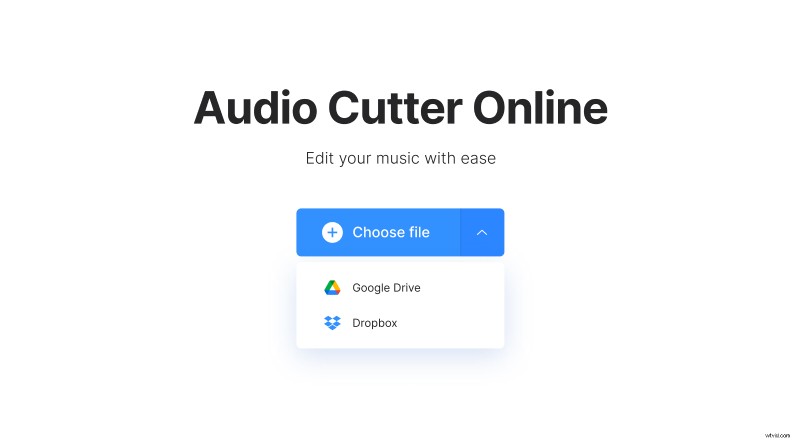
Nástroj přijímá různé oblíbené typy souborů – MP4, AVI, MOV, WMV atd. Můžete také přidat z úložiště Google Drive nebo Dropbox.
-
Převeďte video soubor na zvuk
Jakmile bude vaše video zpracováno, uvidíte extrahovanou zvukovou stopu.
Nejprve zvolte, zda chcete vybranou část extrahovat nebo odstranit, a pomocí žlutých úchytů na časové ose zvuku ji definujte. Případně můžete zadat přesné načasování v sekci „Vyjmout z“.
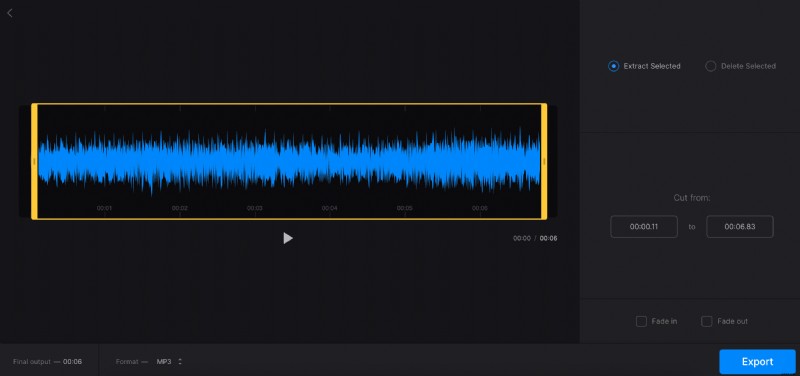
Chcete-li použít efekty zatmívání nebo zatmívání, zaškrtněte odpovídající políčka.
Ve spodní části také uvidíte několik užitečných informací o délce stopy a jejím formátu. Pokud potřebujete nějaký konkrétní typ souboru, zavolejte z rozbalovací nabídky a vyberte ten, který potřebujete.
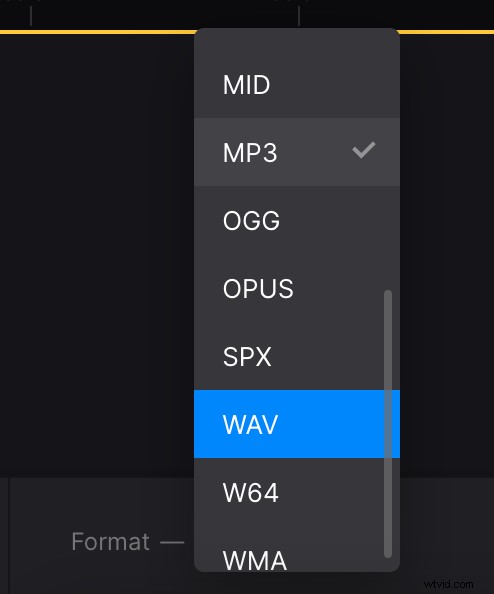
Nakonec stiskněte tlačítko „Exportovat“.
-
Uložte záznam
A je to! Vaše nová skladba je připravena ke stažení. Přehrajte si to znovu, abyste zjistili, zda je to to, co potřebujete.
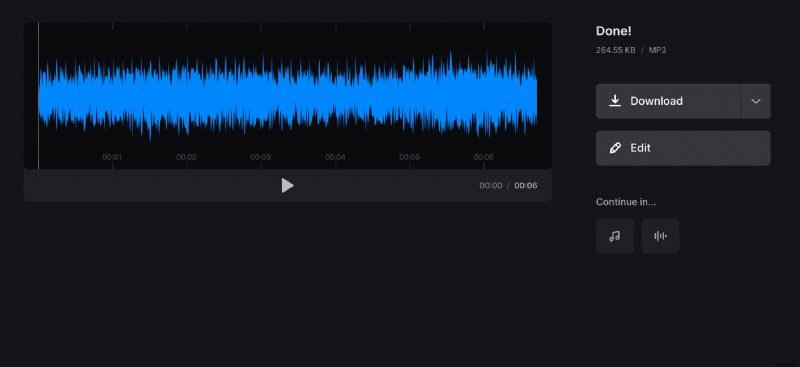
Poté jej můžete uložit do svého zařízení nebo cloudového úložiště. Pokud kliknete na tlačítko „Upravit“, vrátíte se zpět do nástroje pro řezání zvuku, kde můžete v případě potřeby znovu provést změny.
